Dernière mise à jour : 30 octobre 2025
Depuis sa sortie en 2005, MetaTrader 4 s’est imposé comme le logiciel de trading de référence avec plus de 10 millions de téléchargements sur Android et des centaines de brokers partenaires. Par expérience, vous êtes toujours nombreux à me contacter par email car vous êtes complètement perdus face à l’interface. Résultat ? Vous cliquez partout au hasard en initiant des trades sans stop loss et vous perdez 200€ en moins de 10 minutes chrono.
Dans ce guide complet, je vous montre comment utiliser MetaTrader 4 de A à Z 🔥 : installation sur Windows/Mac/mobile, configuration de votre espace de travail, passage de votre premier ordre en toute sécurité, ajout d’indicateurs personnalisés et même l’utilisation d’Expert Advisors pour automatiser votre trading. Je vous partage aussi plus de 10 captures d’écran de la plateforme et un quiz interactif pour vérifier vos connaissances à la fin.

🔎 Qu’est-ce que MetaTrader 4 ?
- MetaTrader 4 est un logiciel de trading lancé en juillet 2005 par la société russe MetaQuotes Software 🚀. Il a révolutionné le secteur en combinant pour la première fois l'analyse technique et le passage d'ordres dans une seule interface. MT4 a aussi réussi à rassembler une communauté mondiale de traders qui partagent gratuitement des milliers d'indicateurs personnalisés et de robots de trading (Expert Advisors) depuis 20 ans.
- MetaQuotes lance MetaTrader 5 (MT5) en 2010 pour remplacer MT4 mais c'est un flop commercial 💥. De mémoire, les traders ne veulent pas migrer vers la nouvelle plateforme car les indicateurs MQL4 ne fonctionnent pas sur MT5. 20 ans après sa sortie, MT4 reste la plateforme préférée des traders Forex malgré l'arrêt des nouvelles licences depuis 2020.
- MT4 possède de nombreux avantages par rapport à ses concurrents ✅. Concrètement, il est 100% gratuit (contrairement à ProRealTime à 30€/mois), compatible avec des centaines de brokers (IG, AvaTrade, ActivTrades...) et disponible sur tous vos appareils (PC, mobile, web...). Enfin, il vous permet de créer des robots de trading qui tradent 24h/24 à votre place grâce au langage MQL4. Par expérience, c'est cet écosystème complet qui explique sa domination mondiale.
Depuis l’arrêt des nouvelles licences MT4 en 2020, certains brokers ont retiré la plateforme de leur offre (comme XTB en novembre 2020). Si vous voulez gagner du temps dans vos recherches, j’ai analysé le marché français et sélectionné les meilleurs brokers MT4 régulés AMF après 15 années passées sur les marchés.
*Investir comporte des risques. Vous devez vous assurer que vous comprenez comment les instruments financiers fonctionnent et que vous pouvez vous permettre de prendre le risque de perdre votre argent. 73% à 89% des comptes d’investisseurs de détail perdent de l’argent lors de la négociation de CFD. Vous ne perdrez jamais plus que le montant investi sur chaque position.
🛠️ Installation et configuration initiale de MT4
- Téléchargez MT4 depuis votre broker (AvaTrade, WH SelfInvest...) plutôt qu'en passant par le site officiel de MetaQuotes 📥. Concrètement, chaque courtier fournit une version préconfigurée avec ses propres serveurs de trading. Par ailleurs, un broker comme ActivTrades propose 50 indicateurs techniques préinstallés contre 30 par défaut.
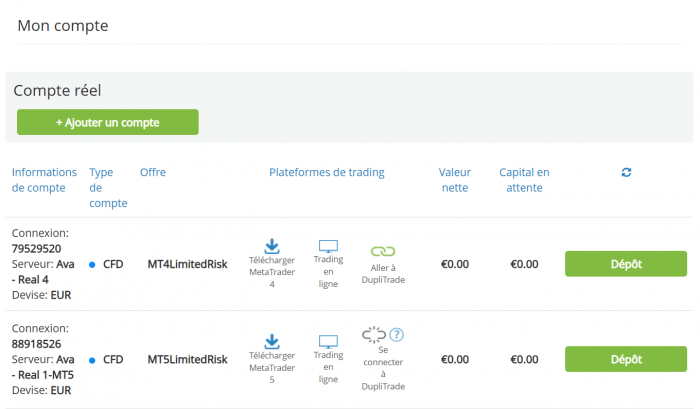
- Installez MT4 en double-cliquant sur le fichier mt4setup.exe téléchargé depuis votre broker 💻, acceptez les conditions, et laissez l'installation se faire automatiquement (1-2 minutes). Ne fermez surtout pas la fenêtre pendant le téléchargement des fichiers ! Une fois terminé, MT4 se lance automatiquement et vous demande vos identifiants de connexion.
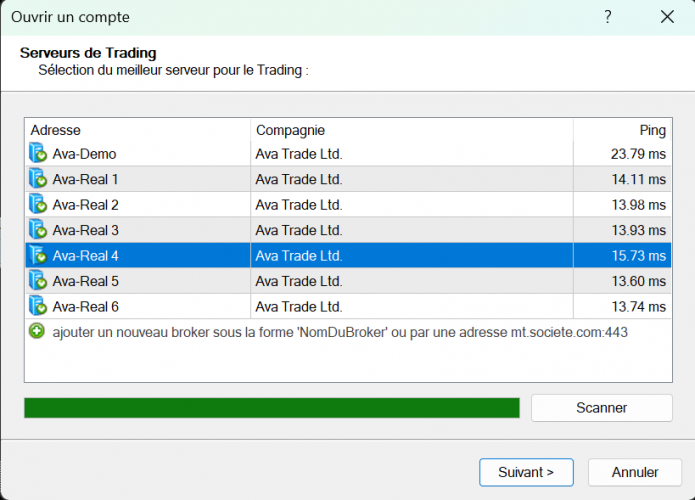
- Créez un compte démo avec 50 000 euros virtuels pour vous entraîner sans risque 🎮 car 95% des traders qui débutent directement en réel perdent de l'argent. Pour cela, allez dans "Fichier", "Ouvrir un compte" puis "Nouveau compte démo". Pour vous connecter à MT4, vous avez besoin de 3 informations (identifiant, mot de passe et serveur de votre broker).
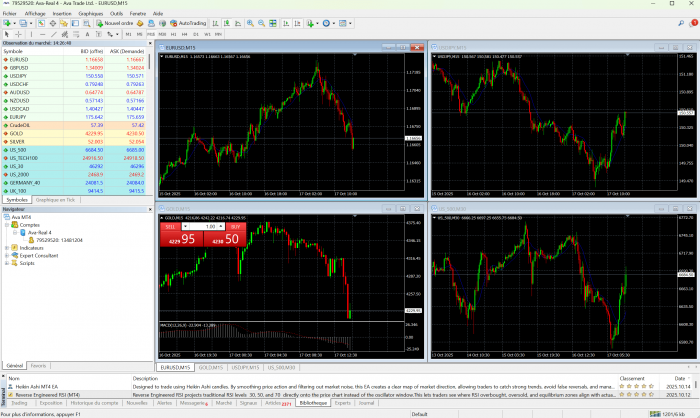
- Affichez les instruments financiers que vous voulez trader en ouvrant la fenêtre "Market Watch" (Ctrl+M) 📊. Les cours Bid/Ask apparaissent en temps réel. Vous achetez toujours au prix Ask (le plus élevé) et vendez au prix Bid (le plus bas). Par expérience, commencez avec 5 à 10 paires au maximum car surveiller 50 instruments simultanément est mission impossible pour un débutant. Concentrez-vous sur les paires majeures et ajoutez progressivement d'autres paires une fois que vous vous sentez à l'aise.
Vous avez un problème de connexion ? Par expérience, 90% des problèmes de connexion sur MT4 viennent de 3 erreurs bêtes : mauvais serveur sélectionné (Demo au lieu de Live ou inversement), mot de passe mal saisi (attention aux majuscules/minuscules), ou pare-feu/antivirus qui bloque MT4.
⏱️ Durée : 4 min 01 | Dans cette vidéo, je vous montre étape par étape comment télécharger et installer MetaTrader 4 depuis votre broker. Vous verrez aussi comment éviter les 3 erreurs d’installation les plus courantes.
*Investir comporte des risques. Vous devez vous assurer que vous comprenez comment les instruments financiers fonctionnent et que vous pouvez vous permettre de prendre le risque de perdre votre argent. 73% à 89% des comptes d’investisseurs de détail perdent de l’argent lors de la négociation de CFD. Vous ne perdrez jamais plus que le montant investi sur chaque position.
👨💻 Les 4 fenêtres principales de l’interface MT4
- La fenêtre du Market Watch (Ctrl+M) affiche tous vos instruments de trading 📊 avec leurs cours Bid/Ask en temps réel. Un double-clic sur un instrument financier (paire de devises, contrat CFD) ouvre directement un graphique tandis qu'un clic droit permet de passer un ordre rapide. Par expérience, l'option "Tick Chart" est très utile pour les scalpers qui veulent voir l'évolution des prix en tick par tick.
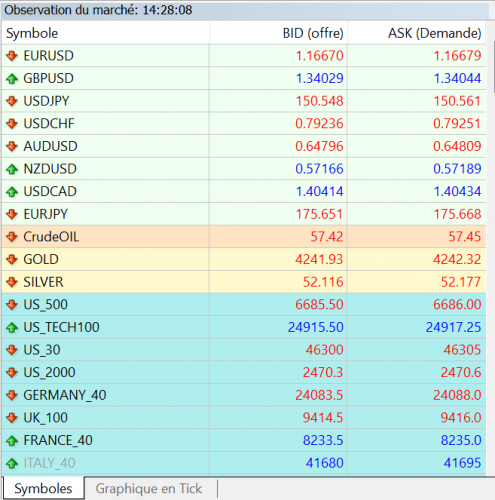
- La fenêtre Navigator (Ctrl+N) représente votre "bibliothèque" MT4 📚 qui centralise vos comptes, vos indicateurs personnalisés, vos Expert Advisors et l'ensemble de vos scripts. Concrètement, vous pouvez glisser-déposer vos indicateurs directement sur les graphiques et changer de compte en 1 clic. Très pratique pour accéder rapidement à tous vos robots de trading.

- La fenêtre du Terminal (Ctrl+T) est votre "cockpit" de trading 🎯 puisqu'il affiche vos positions ouvertes avec leur P&L en temps réel, l'historique de vos trades, et votre solde. Vous pouvez gérer vos trades en cours (modifier SL/TP, clôturer...), surveiller votre "Equity" (capital actuel) et votre "Marge libre" (capital disponible pour de nouvelles positions).
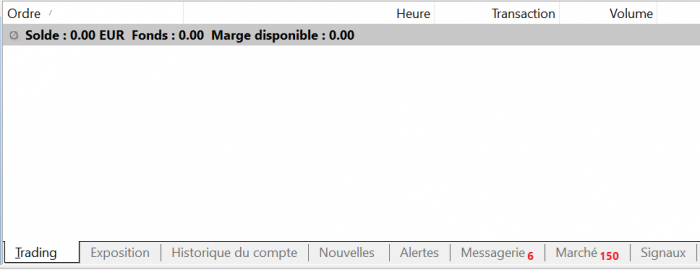
- La fenêtre Graphique est la zone centrale où s'affichent vos graphiques (cours, bougies, indicateurs...) 📈. L'avantage de MT4, c'est que vous pouvez ouvrir plusieurs graphiques simultanément (EURUSD en H1, GBPUSD en D1...) et les organiser en mosaïque pour surveiller plusieurs actifs en même temps ou le même avec plusieurs Timeframes.
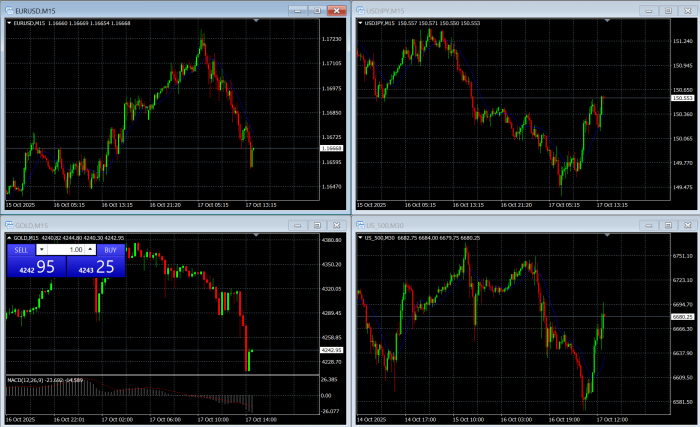
- MT4 n'est franchement pas très esthétique par défaut mais vous pouvez tout personnaliser 🎨. De mon côté, je change systématiquement le thème afin d'opter pour la version "Black on White" qui fait moins mal aux yeux ("graphique", "Propriétés" puis "Couleurs"). Pensez à sauvegarder votre graphique en template afin de pouvoir le réutiliser instantanément partout.
J’ai perdu 20 minutes chaque matin pendant des mois à reconfigurer mes graphiques (couleurs, indicateurs, objets)… Lorsque j’ai découvert les templates en 2012, j’ai compris que je pouvais charger mon template « Pro » en 2 clic ! Ce que je vous conseille, c’est d’avoir au minimum 2 templates : un pour votre analyse quotidienne (avec tous vos indicateurs favoris), et un « Clean » sans rien (juste le prix) pour valider vos décisions sans biais. Vous verrez la différence immédiatement.
⏱️ Durée : 6 min 02 | Dans cette vidéo, je vous apprends à personaliser votre espace de trading (graphiques, intervalles de temps, outils de dessin…).
| Raccourci | Action | Description | Utilité |
|---|---|---|---|
| F9 | Nouvel ordre | Ouvre la fenêtre pour passer un ordre | ⭐⭐⭐⭐⭐ |
| Ctrl+M | Market Watch | Affiche/masque la liste des instruments | ⭐⭐⭐⭐⭐ |
| Ctrl+T | Terminal | Affiche/masque vos positions et historique | ⭐⭐⭐⭐⭐ |
| Ctrl+N | Navigator | Affiche/masque vos indicateurs et EA | ⭐⭐⭐⭐ |
| F8 | Propriétés graphique | Personnalise couleurs et apparence du graphique | ⭐⭐⭐⭐ |
| Ctrl+I | Liste indicateurs | Ouvre la fenêtre des indicateurs installés | ⭐⭐⭐⭐ |
| Ctrl+Y | Afficher périodes | Affiche/masque la barre des timeframes | ⭐⭐⭐ |
| Ctrl+G | Grille | Active/désactive la grille sur le graphique | ⭐⭐⭐ |
| Alt+1 | Graphique barres | Change l'affichage en barres | ⭐⭐⭐ |
| Alt+2 | Graphique chandeliers | Change l'affichage en bougies japonaises | ⭐⭐⭐⭐⭐ |
| Alt+3 | Graphique ligne | Change l'affichage en courbe simple | ⭐⭐⭐ |
| + | Zoom avant | Agrandit l'échelle temporelle du graphique | ⭐⭐⭐⭐ |
| - | Zoom arrière | Réduit l'échelle temporelle du graphique | ⭐⭐⭐⭐ |
| Suppr | Supprimer objet | Efface l'objet sélectionné (ligne/indicateur) | ⭐⭐⭐⭐ |
| F11 | Plein écran | Passe le graphique en mode plein écran | ⭐⭐⭐ |
🔥 Initier votre premier trade sur MetaTrader 4
- Ouvrez la fenêtre d'ordre (touche F9) et sélectionnez l'instrument que vous souhaitez négocier dans le champ "Symbole" 🔎. Imaginons que vous souhaitiez trader l'indice CAC 40 (FRA40 sur MT4) avec 2 000€ de capital. Définissez le volume (1 lot à 1€ le point) et pensez toujours à configurer votre Stop Loss et votre Take Profit avant de valider l'ordre. Si le cours de l'indice CAC 40 est de 8 230 points, vous pouvez fixer un Stop Loss à 8 200 points (-40 points, soit une perte max de 40€) et un Take Profit à 8 310 points (+80 points, soit un gain max de 80€).
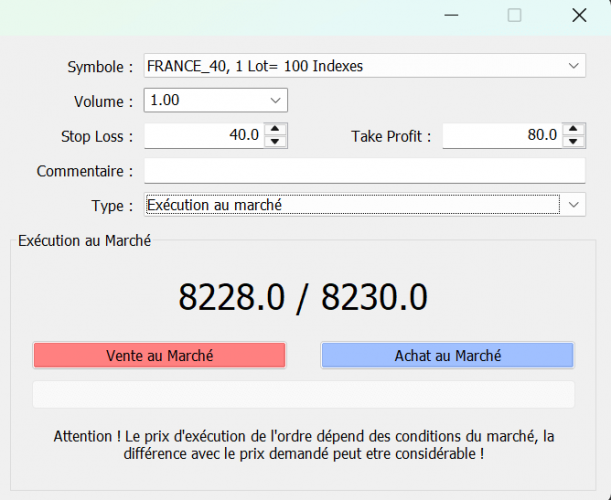
- Surveillez les fluctuations de vos gains/pertes latents une fois votre ordre exécuté 🕵️. Afin d'initier ce trade, vous avez dû immobiliser 411,50€ de marge (levier 1:20), ce qui vous laisse 1 588.50€ (hors pertes latentes) pour ouvrir d'autres positions. Attention à ne pas utiliser toute votre marge disponible (gardez au moins 20%) sinon le broker ferme vos positions automatiquement.
- Vous avez la possibilité de modifier votre trade en cours 📌. Concrètement, vous pouvez ajuster votre Stop Loss ou Take Profit en double-cliquant sur le trade dans l'onglet "Trade" et en utilisant le bouton jaune "Modifier". En revanche, ne déplacez jamais votre Stop Loss plus loin de votre point d'entrée car vous augmentez votre risque initial. Comme 95% des débutants, j'ai transformé 50€ de perte en catastrophe de 500€ sur le Dax en 2018 avec cette erreur...
- Vous avez 3 solutions pour clôturer votre position 🎯 : laisser le TP/SL agir automatiquement, double-cliquer sur le trade et appuyer sur "Clôturer" pour une sortie manuelle ou faire une clôture partielle en modifiant le volume. Par expérience, si le CAC40 atteint 8 260 points (+30€ de plus-values latentes), vous pouvez fermer la moitié pour sécuriser 15€ et laisser courir le reste, une technique efficace pour réduire considérablement le stress.
Pour avoir échangé avec des centaines de traders particuliers en 15 ans, plus des 3/4 ne restent pas sur MT4 toute leur vie. Vous voudrez probablement migrer vers xStation ou une autre plateforme moderne d’ici quelques mois (voici d’ailleurs mon comparatif entre MT4 vs xStation). En attendant, concentrez-vous sur l’essentiel comme comprendre les ordres, gérer votre risque et développer votre discipline. MT4 est parfait pour ça (moche mais efficace).
⏱️ Durée : 6 min 18 | Tutoriel complet pour passer votre premier ordre sur MT4 en toute sécurité. Je vous explique comment configurer votre stop loss, take profit et clôturer votre position.
💰 Calculez votre taille de position idéale avec mon simulateur
Vous savez maintenant comment passer un ordre sur MT4 mais vous avez encore des difficultés à ajuster la taille de vos positions ? Par expérience, 80% des débutants tradent avec des lots trop gros et explosent leur compte en quelques semaines (voir quelques jours…). Mon calculateur vous indique précisément combien de lots trader selon votre capital, votre risque accepté et votre stop loss. Utilisez-le avant chaque trade pour protéger votre capital.
💰 Calculateur de Taille de Position MT4
EUR/USD et CAC 40 - Calculez vos lots en toute sécurité